간혹, 다른 사람들과 영상을 공유하고 싶을 때, 동영상에 포함된 오디오 트랙이 시선을 분산시키거나 개인 정보 문제를 일으킬 수 있습니다. 다행히 아이폰과 아이패드에서는 사진 앱을 활용하여 간편하게 영상의 소리를 제거할 수 있습니다. 그 방법에 대해 알아보겠습니다.
먼저, 아이폰이나 아이패드에서 “사진” 앱을 실행합니다. 사진 목록에서 소리를 없애고 싶은 영상을 찾아 해당 썸네일을 터치합니다.
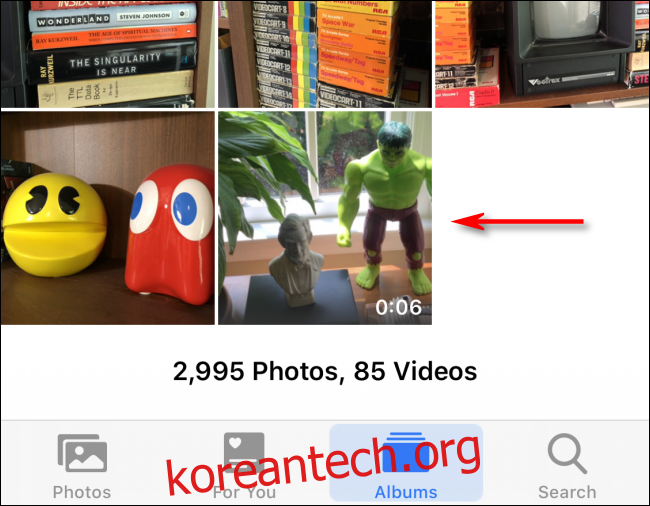
영상 재생 화면이 나타나면, 우측 상단의 “편집” 버튼을 누릅니다.
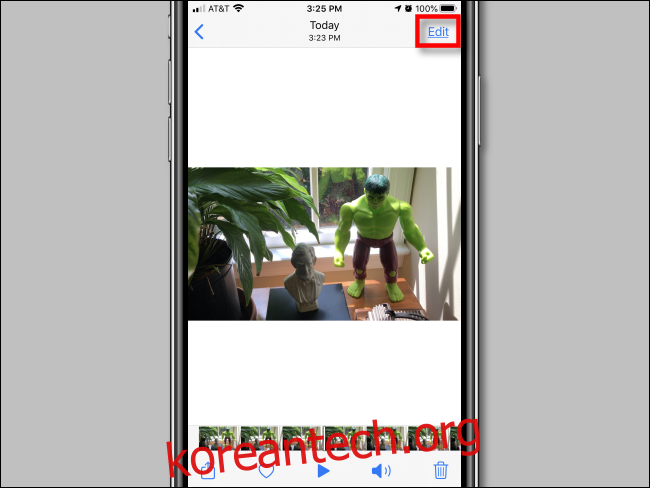
만약 오디오가 활성화되어 있다면, 화면 좌측 상단에 노란색 스피커 아이콘이 나타납니다. 오디오를 비활성화하려면 이 아이콘을 탭합니다.
iOS 및 iPadOS의 다른 스피커 아이콘과는 달리, 이 아이콘은 단순히 소리를 줄이는 기능이 아닙니다. 노란색 스피커 아이콘을 누르면 영상 파일 자체에서 오디오 트랙이 완전히 제거되어, 공유 시 영상이 무음으로 재생됩니다.
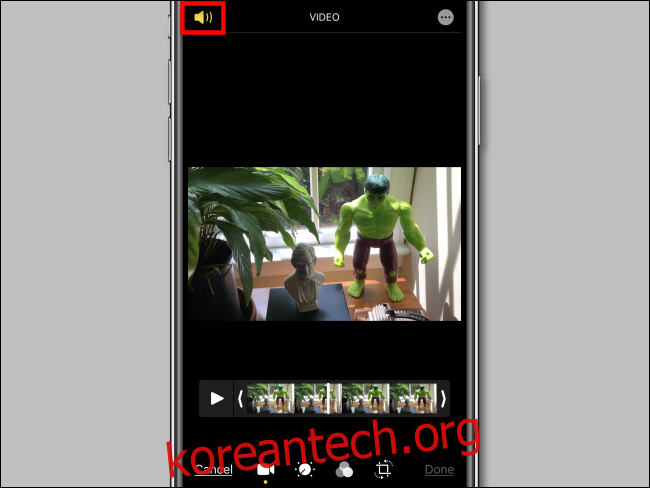
영상의 오디오가 비활성화되면, 스피커 아이콘은 대각선 줄이 그어진 회색 스피커 모양으로 변경됩니다.
“완료” 버튼을 눌러 변경 사항을 영상에 저장합니다.
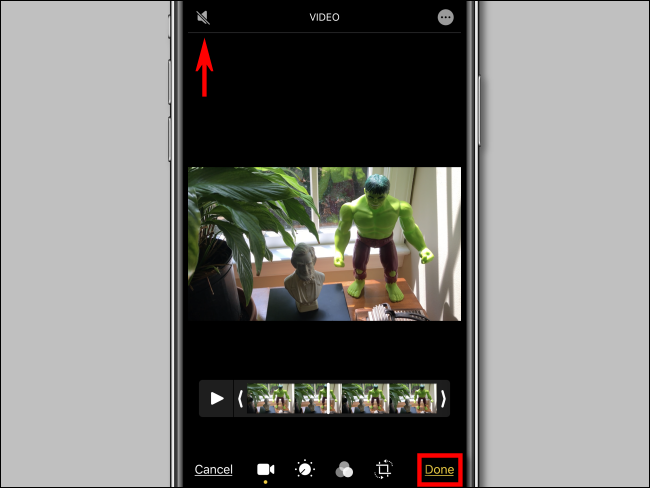
특정 영상에서 오디오가 비활성화되면, 해당 영상을 확인할 때 사진 도구 모음에 회색으로 표시된 스피커 아이콘이 나타납니다. 이는 해당 영상에 오디오 요소가 없다는 것을 의미합니다.
아이콘이 줄이 그어진 스피커처럼 보인다면, 이는 단순히 기기가 음소거 상태임을 나타낼 수 있습니다. 사운드를 다시 켜고, 공유하기 전에 스피커 아이콘이 완전히 회색으로 표시되었는지 확인하십시오.
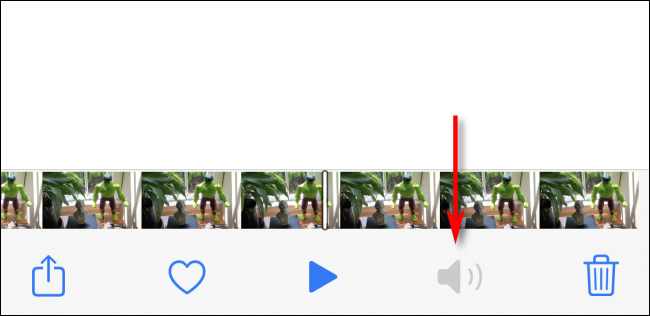
이제 원하시는 대로 영상을 자유롭게 공유할 수 있으며, 영상 재생 시 아무런 소리도 들리지 않게 됩니다.
제거한 사운드를 복원하는 방법
사진 앱은 편집된 영상과 원본 영상을 모두 보관하므로, 변경 사항을 취소하는 것이 가능합니다.
공유한 후에 영상에서 소리 제거를 취소하고 싶다면, “사진” 앱을 열고 해당 영상을 선택합니다. 화면 구석에 있는 “편집” 버튼을 누른 다음, “되돌리기”를 선택합니다. 그러면 해당 영상의 오디오가 복원됩니다.